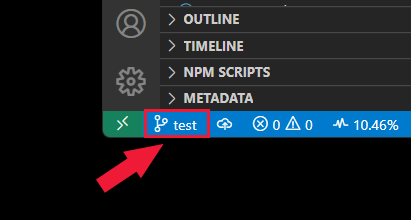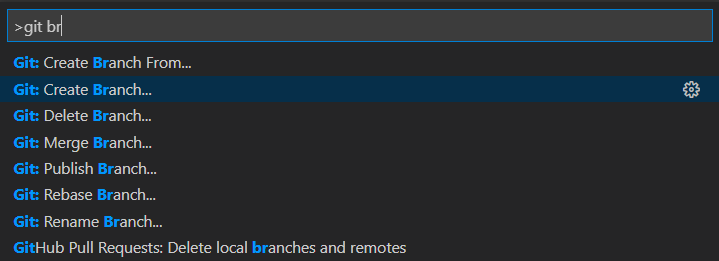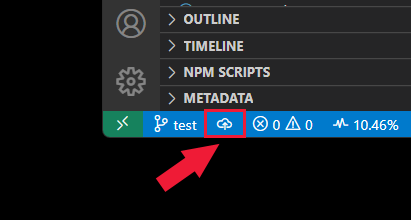Klonowanie i używanie repozytorium GitHub w programie Visual Studio Code
Dowiedz się, jak sklonować repozytorium publiczne z usługi GitHub na komputer lokalny przy użyciu programu Visual Studio Code.
Otwieranie repozytorium zdalnego
Otwórz repozytorium zdalne na komputerze lokalnym.
- Instalowanie rozszerzenia repozytorium zdalnego
- Wybierz wskaźnik zdalny w lewym dolnym rogu programu Visual Studio Code.
- Postępuj zgodnie z monitami.
Program Visual Studio Code używa uwierzytelniania Git dostarczonego przez system operacyjny (na przykład keyChain systemu macOS lub Menedżera poświadczeń systemu Windows) z dowolną funkcją git. Dane wyjściowe są widoczne w narzędziu Git Palette > poleceń: Pokaż dane wyjściowe usługi Git.
Otwieranie repozytorium lokalnego
Jeśli masz istniejące repozytorium na komputerze lokalnym i chcesz go otworzyć w programie Visual Studio Code, po prostu otwórz folder. Program Visual Studio Code rozpoznaje .git podfolder i wyświetla odpowiednie informacje.
- Naciśnij Ctrl + K + O.
- Wybierz folder.
Inicjowanie nowego repozytorium
Poniższa procedura umożliwia utworzenie lokalnego repozytorium kodu źródłowego za pomocą polecenia git.
Wybierz kontrolkę źródła na pasku działań lub użyj kombinacji Ctrl + Shift + G.
Wybierz pozycję Zainicjuj repozytorium.
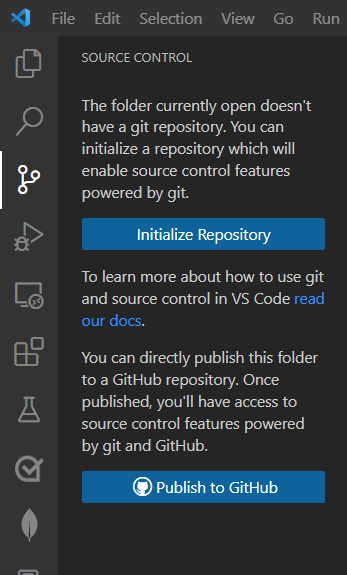
Po zainicjowaniu repozytorium utwórz repozytorium w usłudze GitHub. Następnie dodaj to repozytorium jako zdalne do projektu lokalnego z palety poleceń: wyszukaj ciąg Git: Add remote.
Tworzenie gałęzi pod kątem zmian
Utwórz nową gałąź, aby przechwycić zmiany i odizolować od gałęzi głównej lub domyślnej.
- Wybierz pozycję Kontrola źródła na pasku działań.
- Wybierz wielokropek (...) obok pozycji Kontrola źródła.
- Wybierz pozycję Gałąź ->Utwórz gałąź.
Zatwierdzanie zmian lokalnie
Po wprowadzeniu zmian w gałęzi zatwierdź zmiany.
Wybierz pozycję Kontrola źródła na pasku działań.
Wprowadź komunikat zatwierdzenia, a następnie wybierz pozycję Zatwierdź.
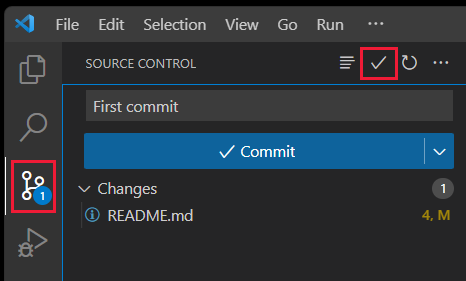
Wypychanie gałęzi lokalnej do usługi GitHub
- Wybierz ikonę Kontrola źródła na pasku działań.
- Wybierz pozycję Publikuj gałąź. Jeśli repozytorium nie istnieje w usłudze GitHub, zostanie utworzone repozytorium.
Wyświetlanie danych wyjściowych usługi Git
Polecenia usługi Git można wyświetlić podczas korzystania z rozszerzenia kontroli źródła. Pomaga to debugować, gdy polecenie zakończy się niepowodzeniem.
Wybierz ikonę Kontrola źródła na pasku działań.
Wybierz wielokropek (...) i wybierz pozycję Pokaż dane wyjściowe usługi Git.
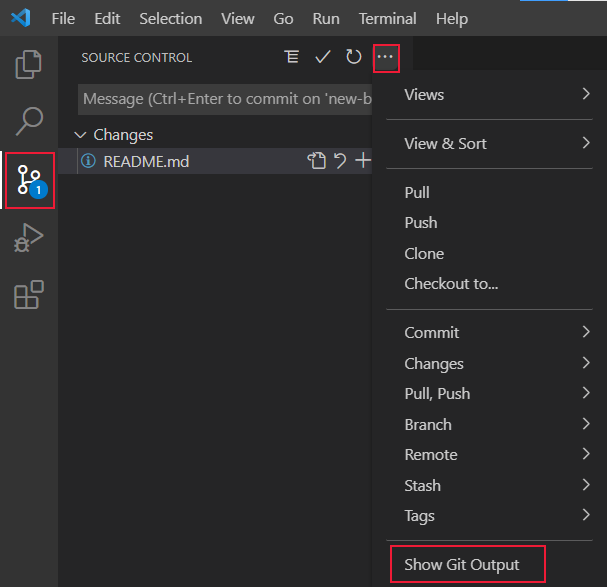
Narzędzia programu Visual Studio Code do pracy z usługami Git i GitHub
Praca w programie Visual Studio Code z repozytorium używa oddzielnych narzędzi.
| Ikona | Informacja | Dostęp z |
|---|---|---|
| Polecenia usługi Git w palecie poleceń | F1 | |
| Rozszerzenie kontroli źródła | Pasek działań | |
| Rozszerzenie GitHub Pull Requests and Issues (Żądania ściągnięcia w usłudze GitHub i problemy) | Pasek działań | |
| Rozszerzenie repozytoriów GitHub | Możesz szybko i łatwo otworzyć repozytorium GitHub, wyszukując repozytoria GitHub: Otwórz repozytorium... z palety poleceń F1 lub wybierając pozycję Otwórz repozytorium GitHub... ze wskaźnika zdalnego (zielony przycisk w lewym dolnym rogu paska stanu). |